Visual Studio 2019をインストールしてC#に挨拶をしたいと思います。
セットアップ
ダウンロード

Communityの「無料ダウンロード↓」をクリック
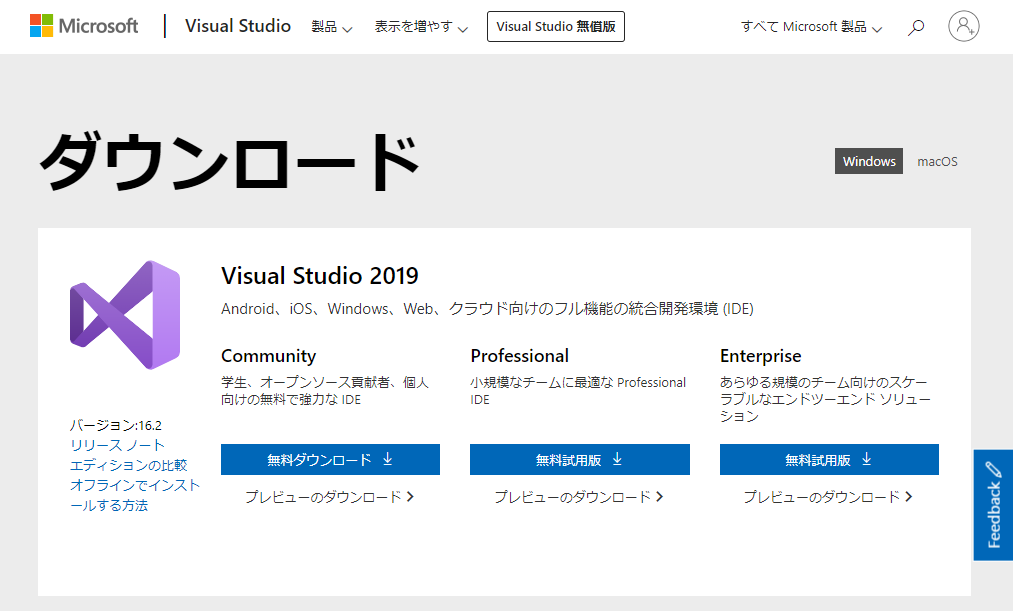
実行形式のファイル(インストーラ)がダウンロードされます。
インストール
エクスプローローらからダウンロードしたファイルをダブルクリック。
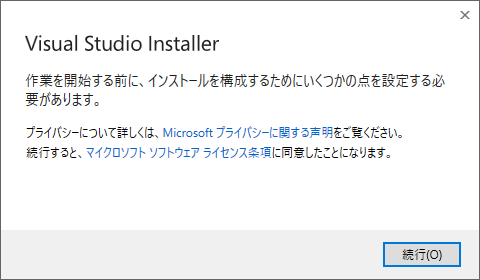
「続行(O)」をクリック。
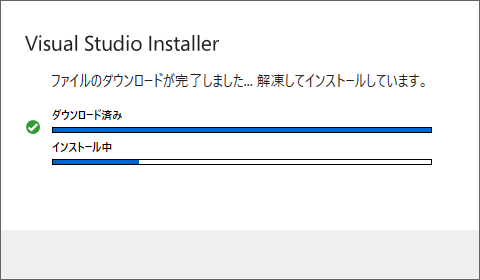
インストールが完了するまで待つ。
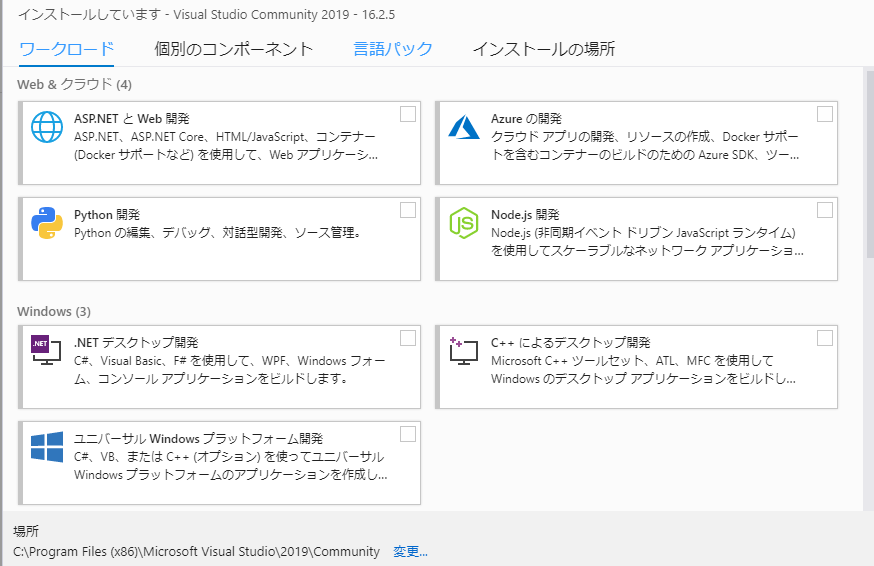
今回は「.NETデスクトップ開発」をクリックしチェックを付ける。
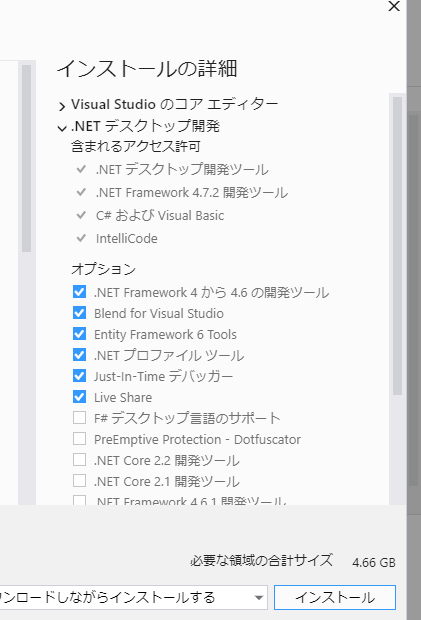
「インストール」をクリック。(ストレージの必要な空き容量:4.66GB)
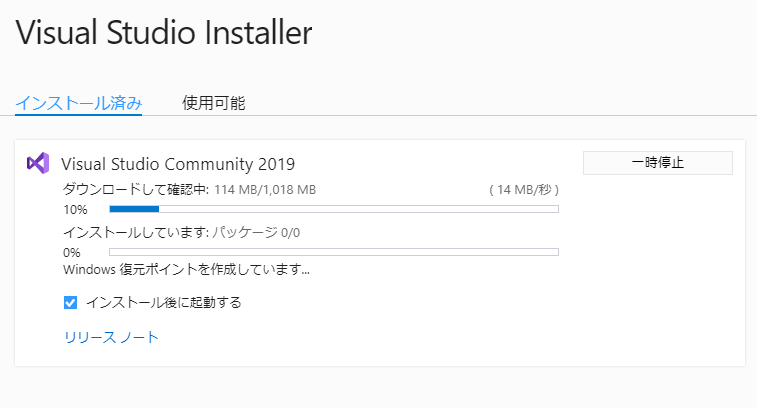
インストールが終了するまで待つ。
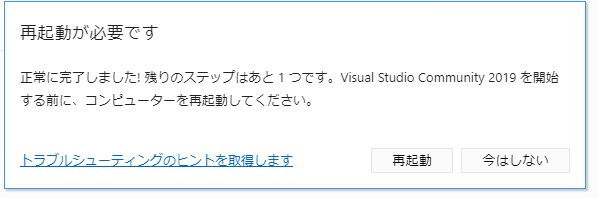
再起動を要求されます。
プロジェクトの作成からビルド
Visual Studio 2019を起動
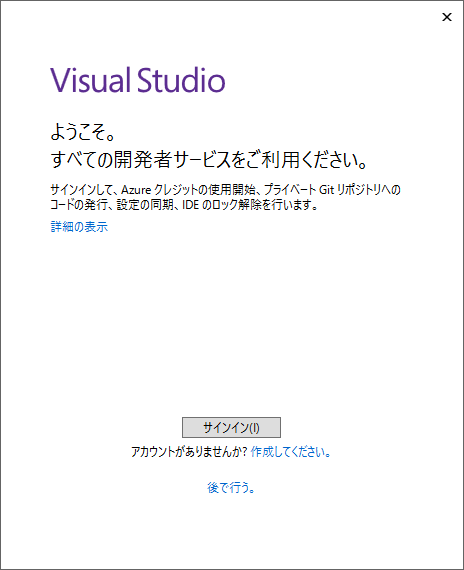
「サインイン(I)」をクリック。この後マイクロソフトアカウントを求められます。
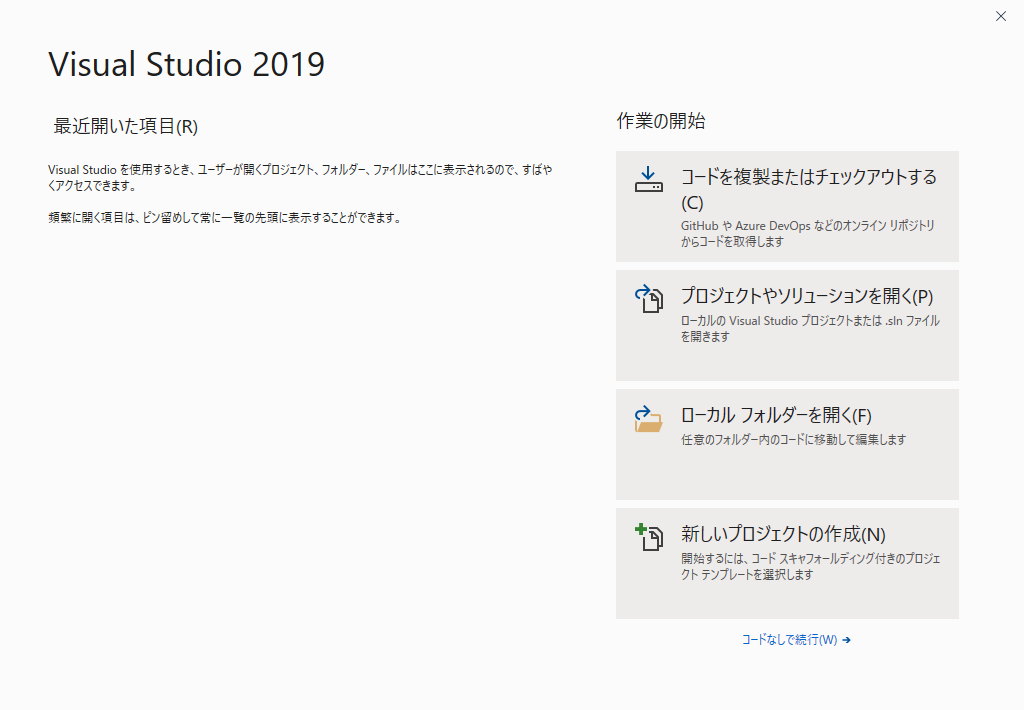
「新しいプロジェクトの作成(N)」をクリック
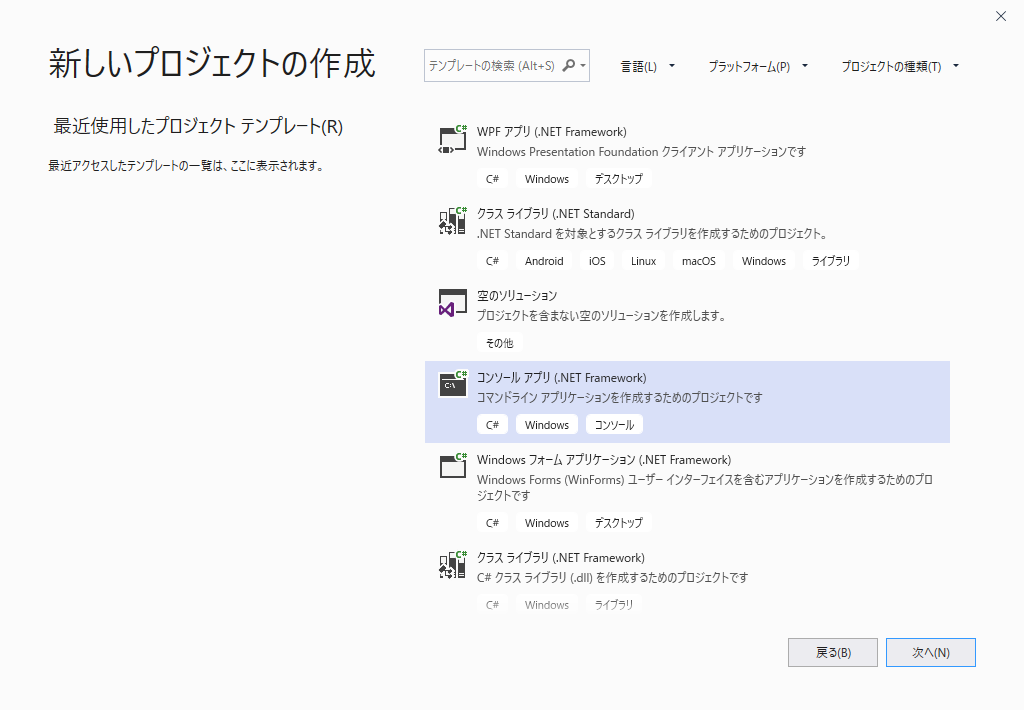
「コンソールアプリ(.NET Framework)」を選択し「次へ(N)」をクリック。
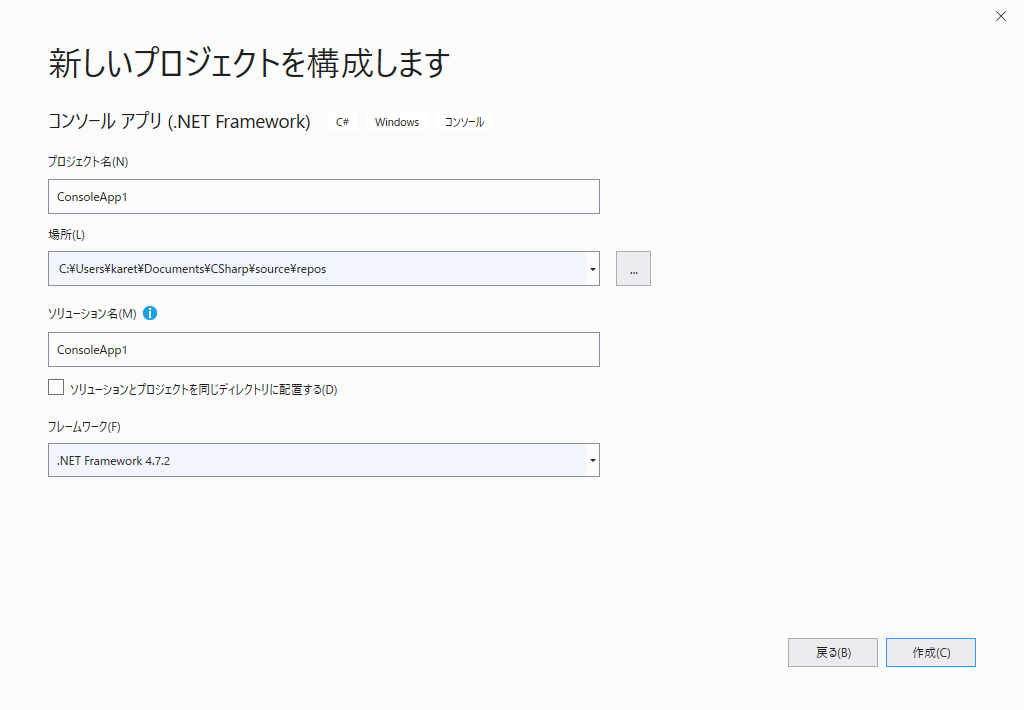
デフォルトの場所は「C:\Users\ユーザ名\source\repos」ですが、ユーザーフォルダ直下にソースなんて名前ででプロジェクトを用意されても、行方不明になる自信がありますので、Documentsフォルダの下にCSharpというフォルダを用意しました。「作成(C)」をクリック。
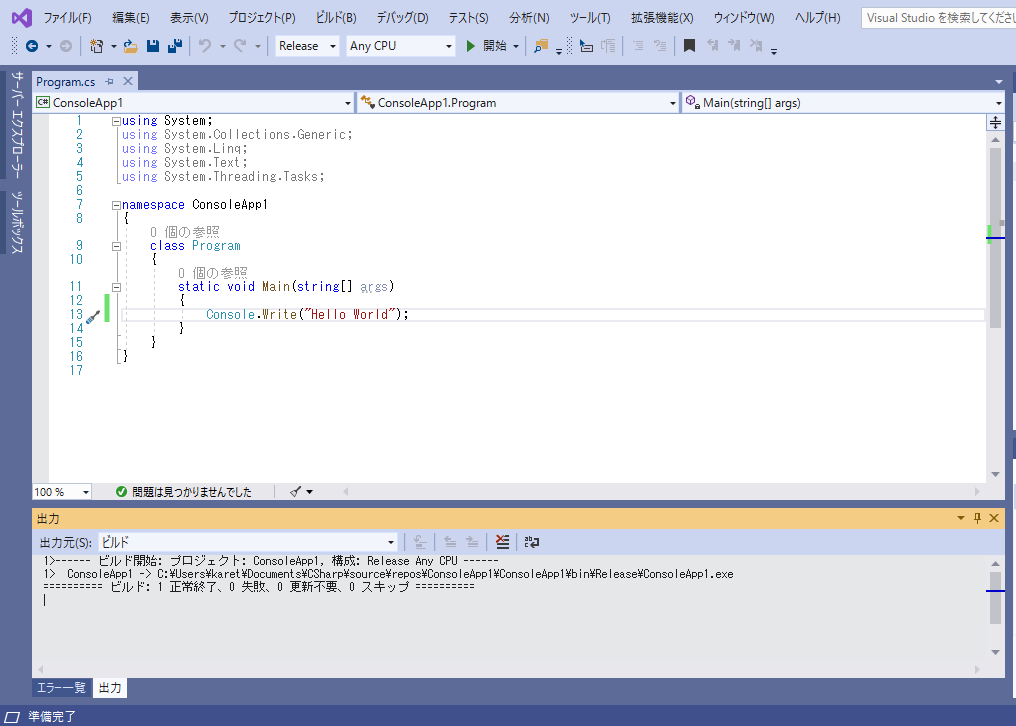
IDEが立ち上がり、プログラムソースにはコンソールアプリケーションのテンプレートが適用されていました。テンプレートにコンソールに文字を出力するConsole.Write("Hello World");を追加しました。
あとツールバーの「Debug」を「Release」に変更し「ビルド(B)」を実行しました。
ビルドされた実行ファイルは「プロジェクトフォルダ\ConsoleApp1\ConsoleApp1\bin\Release\ConsoleApp1.exe」に出来上がりました。
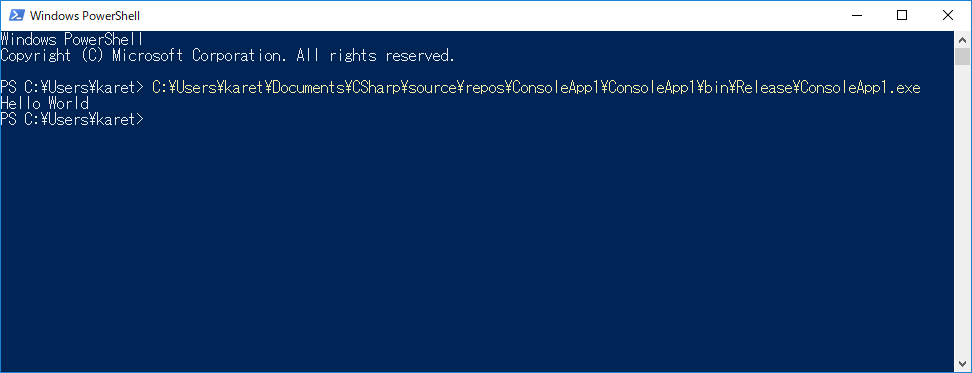
出来上がった実行ファイルをpowersehllから実行
こんにちはC#
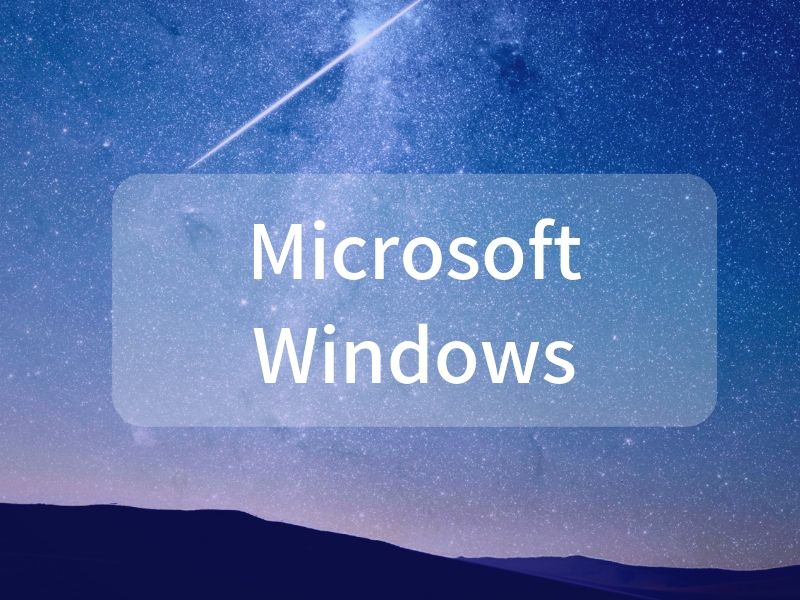


コメント